
Microsoft Teams の翻訳機能
Teams には翻訳機能が備わっています。これを利用することで、英語に限らず、様々な言語をそれぞれのユーザーが利用する言語として翻訳することが可能です。最近では、様々な母語の方がチームに加わることは珍しくありません。また、ご自身が日本語話者以外のユーザーが多いチームに参加する場面というのもあるかと思います。
Blog

Teams には翻訳機能が備わっています。これを利用することで、英語に限らず、様々な言語をそれぞれのユーザーが利用する言語として翻訳することが可能です。最近では、様々な母語の方がチームに加わることは珍しくありません。また、ご自身が日本語話者以外のユーザーが多いチームに参加する場面というのもあるかと思います。

Teams 会議に新しく実装された機能を本記事でまとめてご紹介します。ご紹介する機能は「大きいギャラリー」、「絆モード」、「フォーカス」の3つです。特に前者2つは、会議に参加している方々の他のユーザーからの見え方に関係する機能です。ちょっとした見え方が変わるだけで、会議での発言がし易くなったりする等、コミュニケーションに意外と影響したりします。
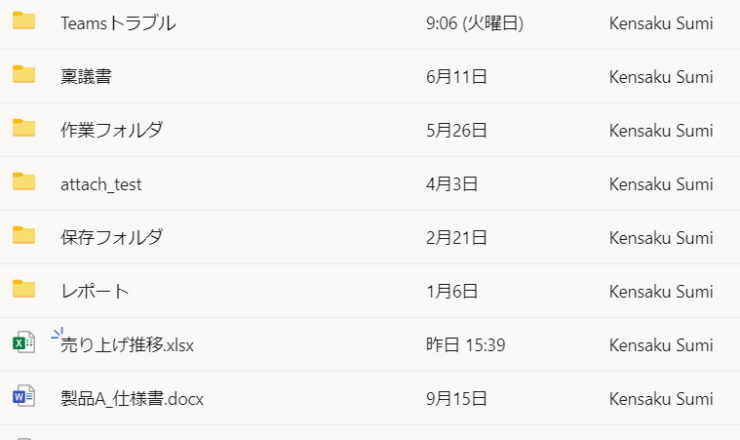
チーム内のファイルが溜まってきたときに、ファイルを探すのはそのままでは少し面倒です。更新日時順にファイルの並び替えをするための、SharePoint での設定のやり方をお伝えします。
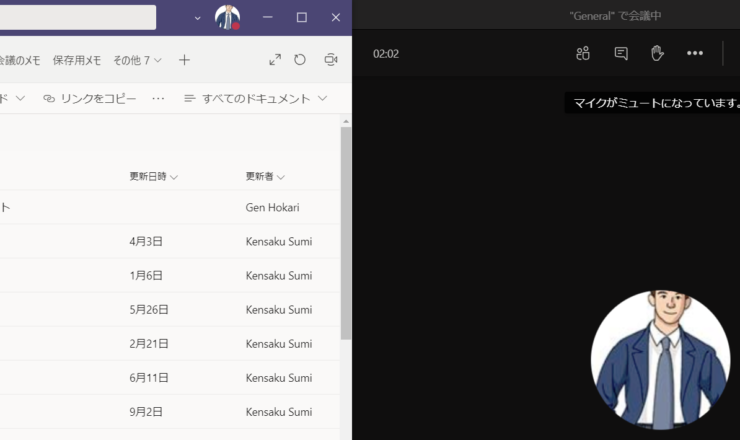
在宅勤務による需要の急増もあり、Microsoft 365 の中でも特に進化し続けているのが Teams です。直近のアップデートでは、 Teams 会議がポップアップ(別ウィンドウ)で立ち上がるようになりました。これまで以上に快適に利用できるようになり、作業が捗ると思います…!!
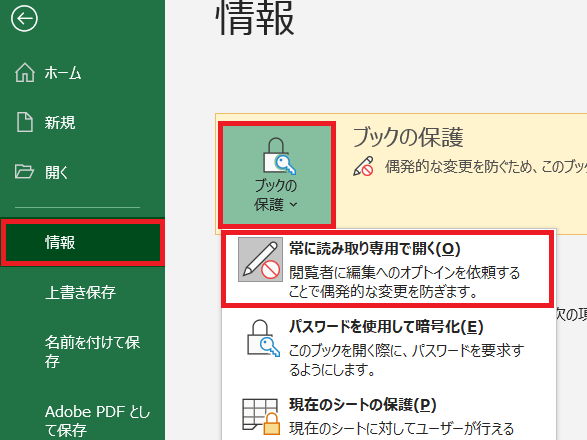
現状では、Teams 内で Office ファイルを開くと、すぐに編集が可能です。余計な操作をせずに編集が出来るのは便利です。その一方で、意図しない編集が入ってしまわないか不安、というご意見も耳にします。
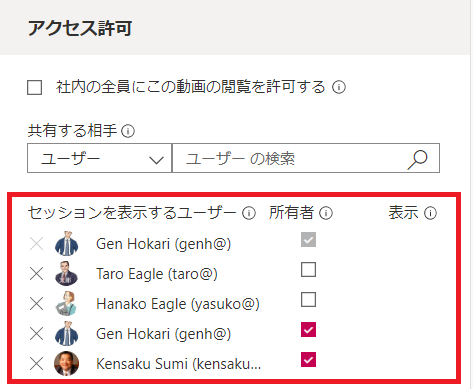
Teams 会議の録音・録画(=レコーディング)をご利用されるケースが増えてきています。会議が終わった後からでも簡単に確認が行えるので、議事録の作成等にも役立つ便利機能です。一方で、レコーディングを閲覧可能なユーザーはどんなユーザーが対象なのか、気になっている方はいらっしゃいませんか?
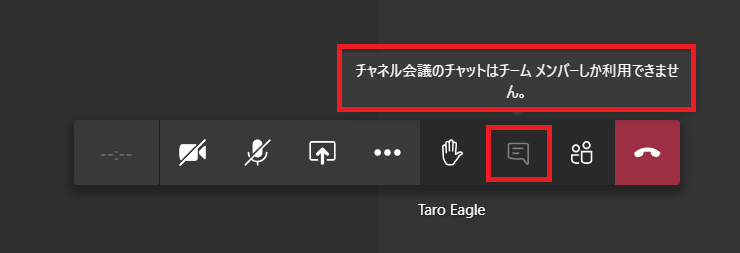
Teams 会議にてファイルを共有する場面はよくあるかと思います。今回は、チーム外のユーザーや、会議に招待されていないユーザー等がそのファイルを開けるか(=権限があるか)どうか検証してみました。弊社では、このような検証も日々おこなっております。
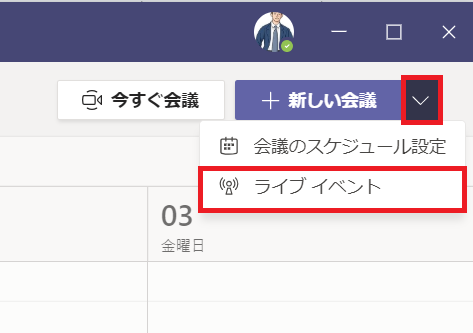
オンライン会議は Teams の最も重要な機能のひとつです。毎日のように会議に参加しているという方も多く、その重要性は説明するまでも無いと思います。一方でそんな中、「ライブイベント」という機能をどこかで耳にし、どんな機能か気になっている方もいらっしゃるかもしれません。弊社のセミナーでもご質問頂くことが増えてきました。
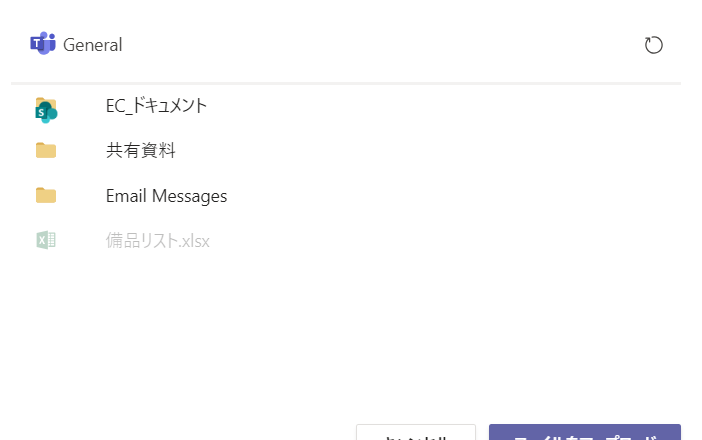
チームにファイルをアップロードする場面は多いと思います。特に投稿に添付する形でのアップロードすることは多いのではないかと思います。 ただ、試したことのある方であれば分かると思いますが、そのままでは少し不便なことがあるのです。
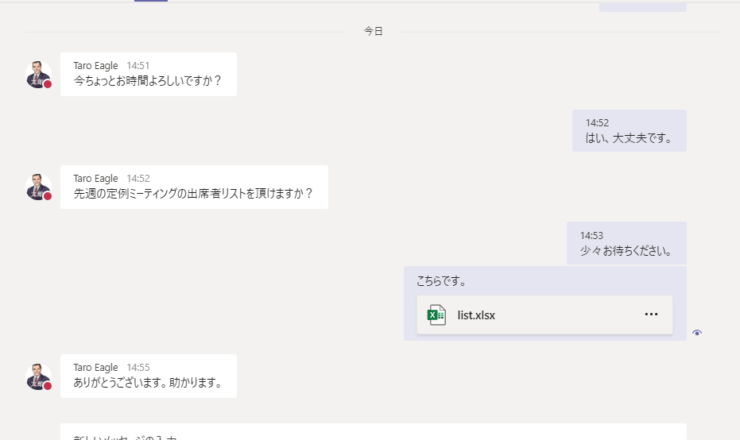
Teams には、チームでのチャット機能(=投稿)とは別に、チャット機能があります。わざわざチームを作成しなくても、ユーザーとのチャットを行うことが出来るのでお手軽なのが嬉しいです。そんなチャットの基本を解説したいと思います。